软件大小:39.96MB
软件语言:简体中文
软件授权:免费版
软件类别:影音播放
软件等级:
更新时间:2023-09-16
官方网站:
应用平台:Win10 / Win8 / Win7 / Vista / WinXP
- 软件介绍
- 软件截图
- 网友评论
- 下载地址
QuickTime是由苹果公司开发的一款视频播放工具,曾因出色的性能和用户的喜爱获奖。QuickTime不仅能播放视频,还能浏览图片、欣赏音频,还有音视频剪辑、VR全景等多种功能,具有界面简洁、操作方便、占用内存小等特点。本站提供的QuickTime为windows系统版的,与MAC版略有不同,感兴趣的朋友快来下载体验一下吧。
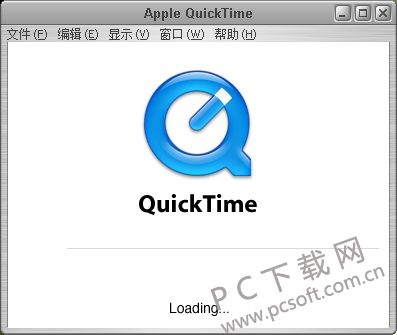
QuickTime软件特色
1、多种媒体格式支持
2、简洁的软件控制界面
3、先进的视频播放技术
4、视频的剪辑和转换
QuickTime安装教程
1、从高速下载站下载QuickTimePlayer的安装包,得到一个.ZIP格式的压缩包,需要使用压缩软件解压缩后打开(2345好压下载地址:https://www.GSLSOFT.com/soft/20047.html)。
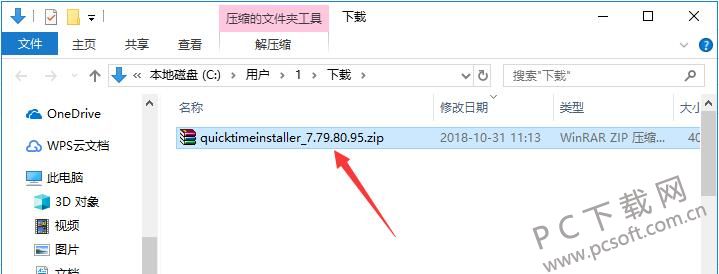
2、将压缩包解压缩后得到三个文件,分别是“memo.txt”、“quicktimeinstaller_7.79.80.95.exe”、“Readme-说明.htm”三个文件,其中“quicktimeinstaller_7.79.80.95.exe”为QuickTimePlayer的安装程序,我们使用鼠标左键双击将其打开。
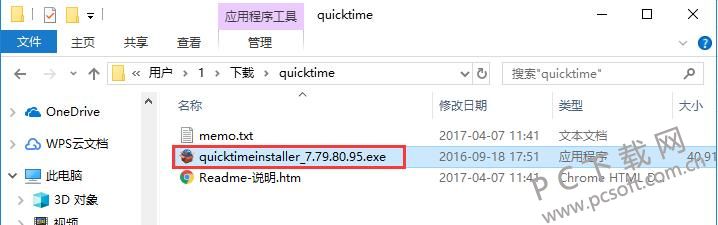
3、双击打开后进入安装界面,如图所示的箭头所指处为将要安装的QuickTimePlayer版本号,可以看出为最新版本,之后点击“下一步”进入下一界面开始安装设置(在用户设置错误或者遗漏某些设置时可以点击“上一步”按钮重新设置,如果中途不想继续安装的话可以点击“取消”直接退出安装程序,这两个按钮在下面的步骤中功能完全一致)。
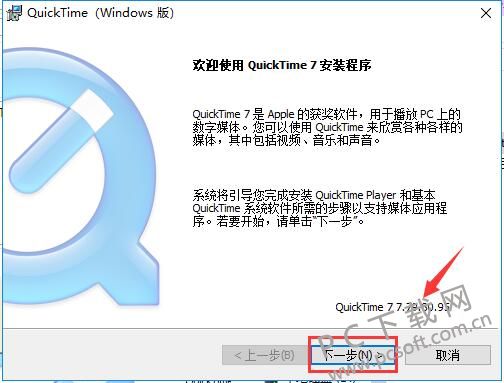
4、用户在此界面需要确认许可协议,涉及到用户在使用和注册等方面的问题,建议用户仔细阅读。在对每条协议均无异议后,使用鼠标点击“是”表示同意协议并进入下一步(若点击“否”则为不同意协议,将直接退出安装程序)。
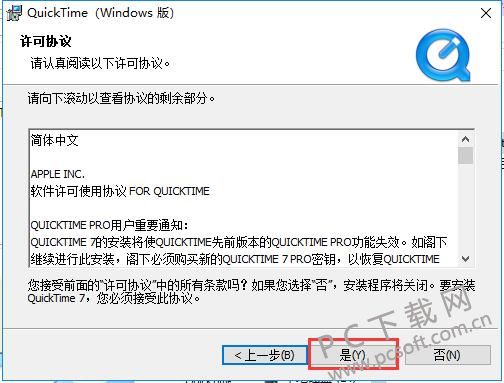
5、然后用户需要选择QuickTimePlayer的安装设置。“典型”表示使用QuickTimePlayer的默认设置,适用于绝大多数场合,选择此项的用户可直接跳至第7步继续安装;“自定”表示所有功能设置都需要用户手动添加,适用于一些有特殊使用要求的用户。用户直接点击前方的图标即可进入下一步。
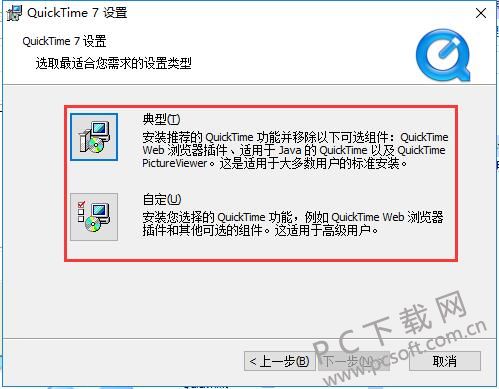
6、在“自定”界面中,用户的可选功能如图所示,其中“QuickTime Essentials(必要内容)”和“QuickTime Player(播放器本体)”为默认安装,也是直接影响到正常使用的两大功能,建议不作修改。在下方的“可选QuickTime功能”中包含“QuickTime网页插件”、“QuickTime PictureViewer(图片浏览器)”、“适用于Java的QuickTime”用户可按需添加。如果需要添加某一选项的话,直接点击该项前方的“X”按钮打开下拉菜单,再在菜单中点击“将被安装在本地硬盘上”选项即可。确认设置完成后,点击“下一步”。
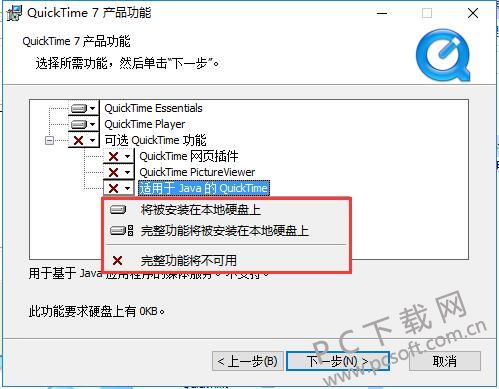
7、在此界面,用户需要选择在安装中是否安装桌面快捷方式和是否保持自动更新。安装桌面快捷方式能够让用户更快地找到并打开QuickTimePlayer;勾选自动更新保证随时都能让用户使用最新版本和功能。然后使用鼠标左键点击“更改”选择QuickTimePlayer的安装目录,确定之后点击“安装”按钮开始安装。
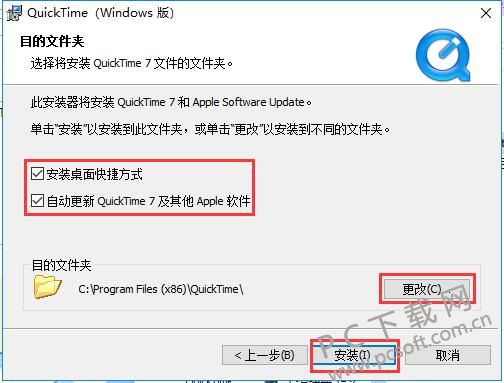
8、安装过程大约需要5分钟,请耐心等待。
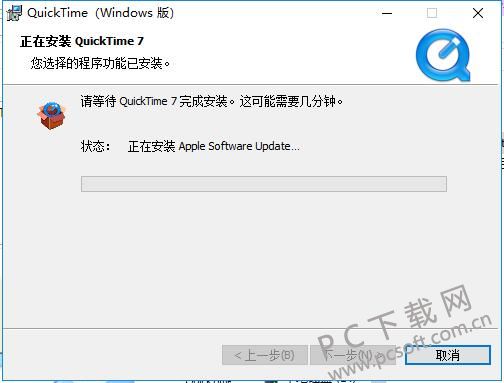
9、安装进程结束后,将自动跳转至结束界面。用户点击“查看‘请先阅读’”可以查看相关使用说明,之后鼠标单击“完成”即可退出安装程序。
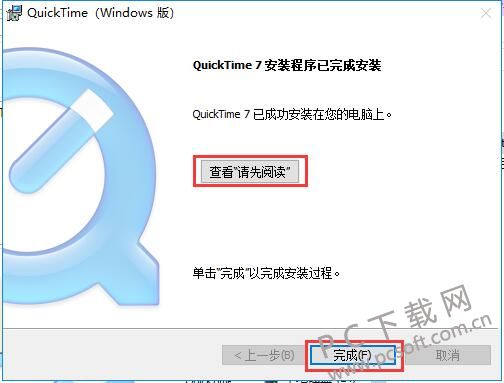
QuickTime使用方法
怎么把QuickTimePlayer设置为默认播放器?
1、在安装QuickTimePlayer后初次使用时,会弹出是否将QuickTimePlayer设置为默认播放器的对话框,此时点击“是”则直接设置完成;如果选择“否”则会在下次打开QuickTimePlayer时再次提示。如果勾选了箭头所指的“不再询问是否执行此检查”,则即使点击“否”,以后再次打开QuickTimePlayer时也不会提醒,那么这种情况下该怎么将QuickTimePlayer修改成默认播放器呢?

2、我们先用鼠标左键点击打开开始菜单,在开始菜单的最左侧有一个齿轮按钮,使用鼠标点击打开。
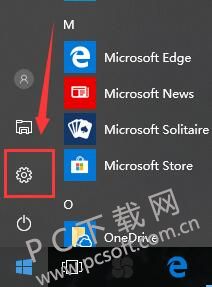
3、然后就进入了Windows的设置界面,用户在此可以对“系统”、“网络”、“个性化”等功能进行全面设置,此次我们需要点击打开“应用”。
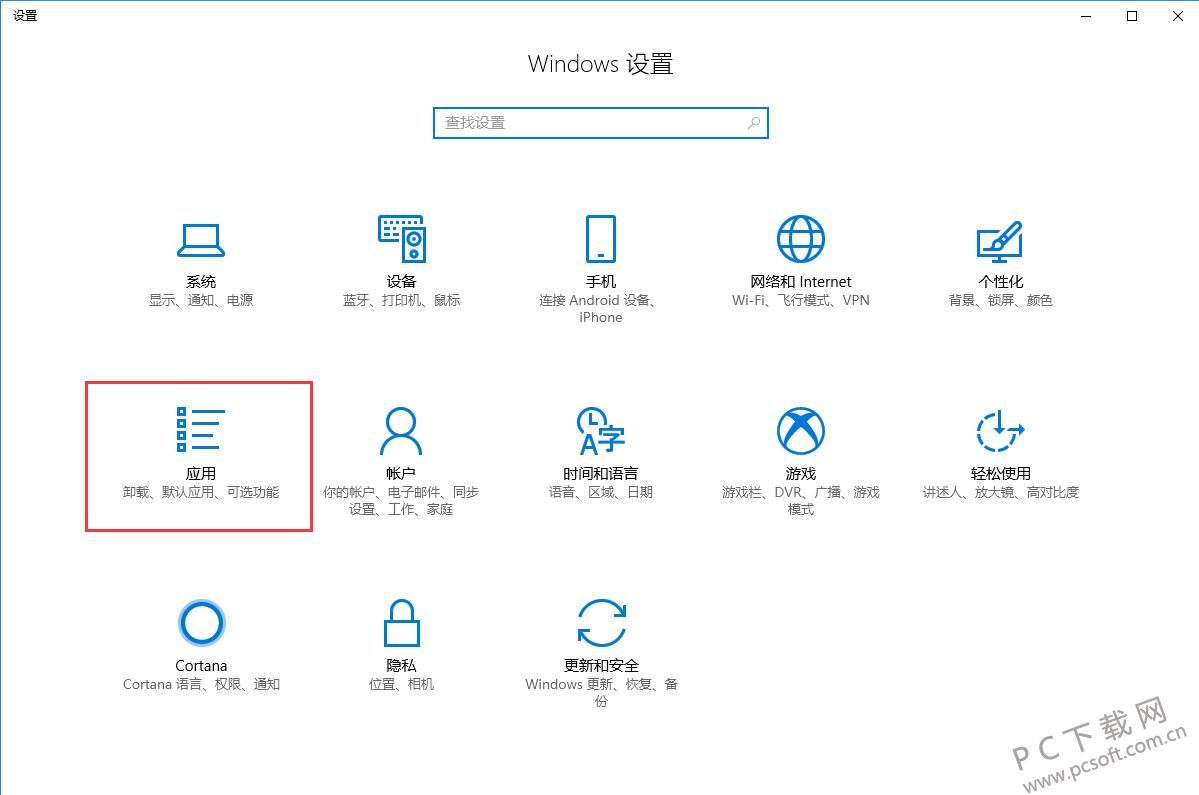
4、在打开的应用设置界面中,使用鼠标左键点击最左侧边栏的“默认应用”选项。
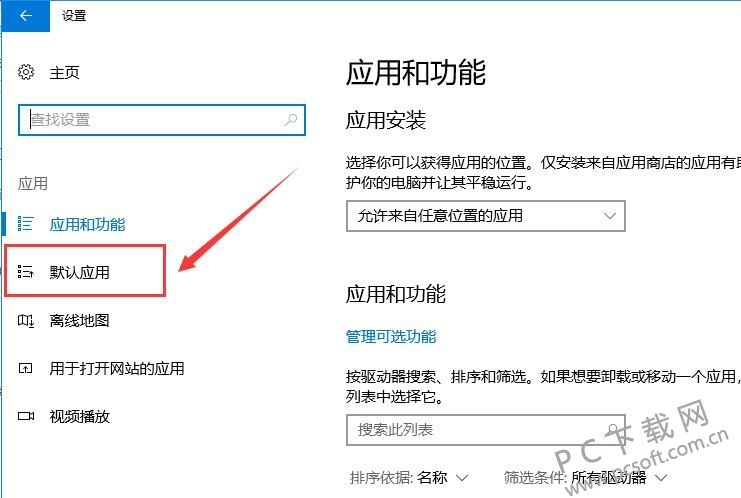
5、此处我们可以看到在使用计算机时,打开所有类型文件的默认软件,我们需要的就是“视频播放器”一项。
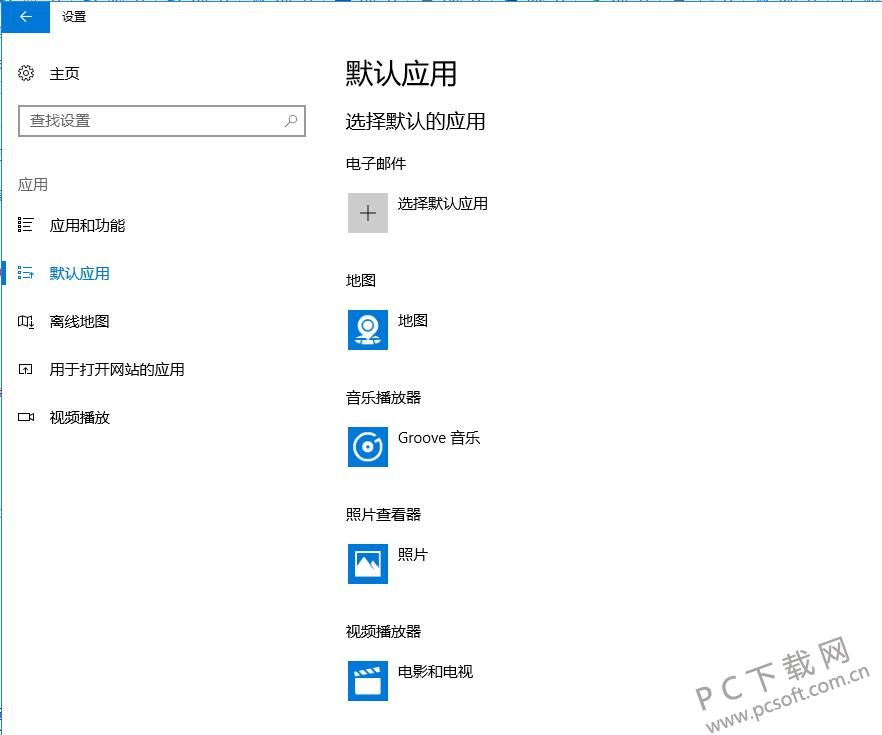
6、点击视频播放器一栏下的“电影和电视”(也会是其他视频播放器,根据用户此前的可能进行过的系统设置而有所不同)打开应用选择菜单,然后在菜单中使用鼠标左键点击“QuickTime Player”,系统会提示“电影和电视”是专为Windows10开发的,是否确认切换,如果点击“试试”的话,默认视频播放器会继续是“电影和电视”,此处我们需要点击的是“仍然切换”。
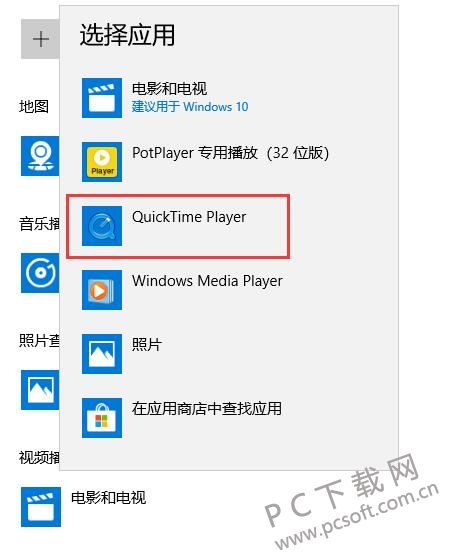

7、这样默认视频播放器就切换成功了,再打开QuickTime Player就不会有提示窗口了。
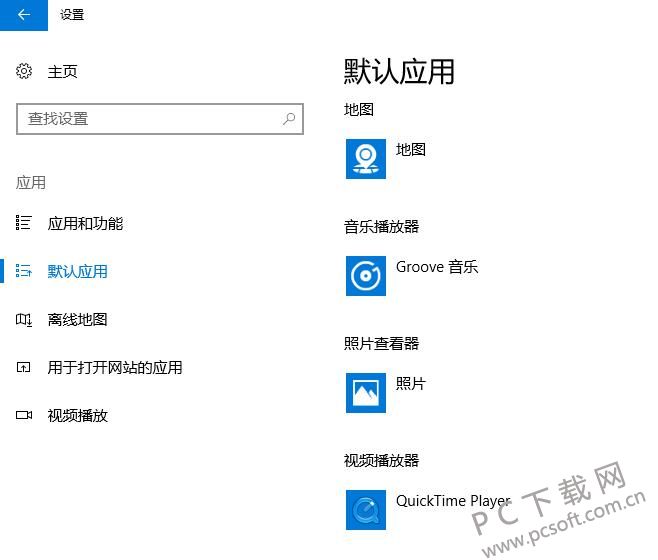
QuickTime常见问题
怎么注册QuickTime Player?
1、在QuickTime Player刚安装完成后,我们会发现菜单中的很多选项都是灰色,并且这些选项的前方都有“PRO”字样标志,说明这些内容暂时都不可用,需要注册成功后才能使用。
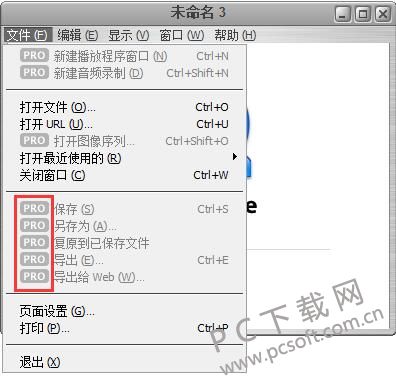
2、那么怎么才能注册呢?我们先点击QuickTime Player菜单栏中的“编辑”,将鼠标悬停在下拉菜单中的“偏好设置”一栏,之后会弹出右侧菜单,用鼠标左键单击“注册”打开注册窗口。
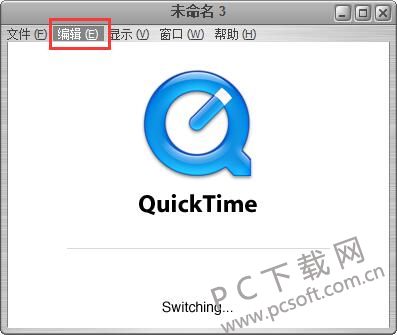
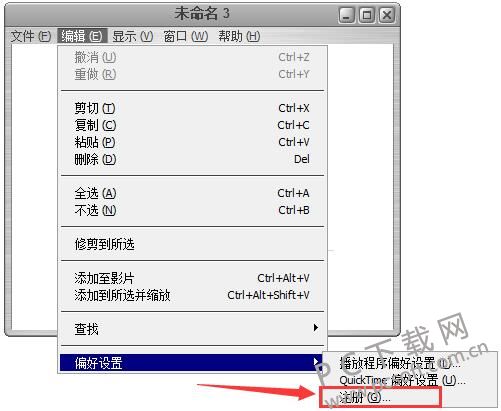
3、在QuickTime Player的注册窗口中,“注册给”一栏需要填写用户名,“注册号”填写从官方购买获取的一串字符。在这两栏全部填写后,点击确定即可。
这里我们为大家提供两个账号使用:
①用户名:sgjg213806 注册号:PVCL-KK55-FEQ2-ERV8-93QV
②用户名:ivCX 注册号:L4XN-6EWD-MTRJ-ZXMA-PSQS
注意:以上两个账号均来源于网络,高速下载站不保证其真实性。
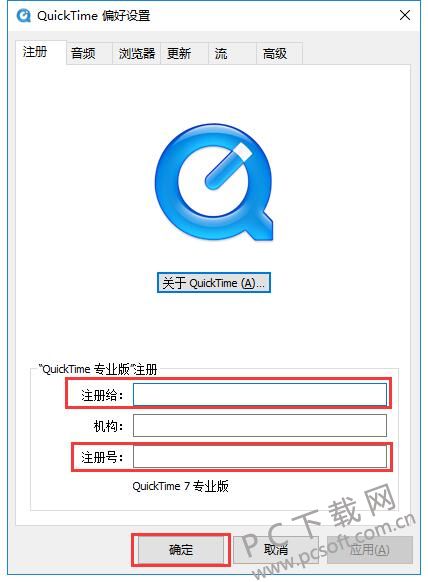
4、点击“确定”后,无任何反应,表示已经注册成功。我们再点击任意菜单栏中的按钮,就会发现菜单中的选项都已经变为黑色字体,这样就能够正常使用了。
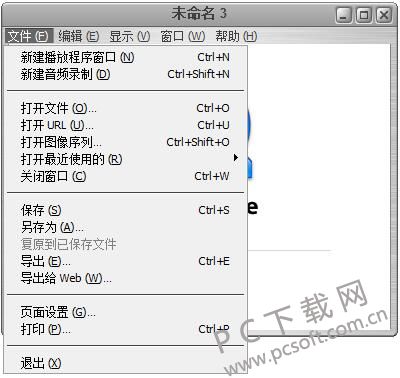
QuickTime更新日志
1.新增对H.264视频的支持;
2.新增多声道音频播放功能;
3.全新的播放设定功能;
4.新版无需设置的串流播放;
5.高品质串流和自动重连功能。
小编推荐:QuickTime(视频播放)这种类型的软件小编已经用了挺多年的了,但是还是这个软件最好用,暴风影音2014官方免费下载、酷狗网页版、芒果tv下载也是不错的软件,推荐同学们下载使用。
- 下载地址









 金牌合伙人
金牌合伙人 模拟城市:我是市长
模拟城市:我是市长 兵人大战
兵人大战 姚记捕鱼
姚记捕鱼 古代战争
古代战争 口袋四驱车
口袋四驱车 仙圣奇缘
仙圣奇缘 哞哩的长梦
哞哩的长梦 别惹神医小王妃
别惹神医小王妃

